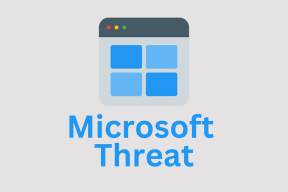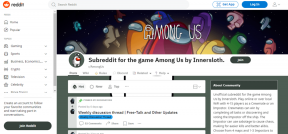Hur man laddar ner bilder från Pinterest på skrivbordet och mobilen
Miscellanea / / November 29, 2021
Det är konstigt hur så många människor använder Pinterest och ändå är det en av de minst omtalade sociala plattformarna. Byggd kring foton hjälper Pinterest dig att upptäcka kreativa idéer. Oavsett om du letar efter ett recept, en gör-det-själv-present, offerter, accessoarer eller kläder, har Pinterest allt.

Pinterest är en av de mest beroendeframkallande plattformarna. När du väl börjar använda den vill du aldrig lämna den (jag säger det av erfarenhet). Om du upptäcka något intressant, kan du bokmärka den eller spara den i en av dina anslagstavlor. Brädor är de visuella bokmärkesverktygen. Du kan skapa flera anslagstavlor på Pinterest. Dessa styrelser kan vara offentliga eller privata och kan delas med andra.
Men dessa anslagstavlor är endast tillgängliga på Pinterests webbplats eller app (förståeligt nog) och det fungerar inte offline. Det kan finnas tillfällen när du är sugen på att se den där samlingen som du hade sparat i en av brädorna men inte kan eftersom internet inte fungerar.
Så hur undviker du att hamna i en sådan situation?
Lyckligtvis tillhandahåller Pinterest ett inbyggt sätt att spara bilder och i det här inlägget kommer vi att berätta hur du sparar Pinterest-bilder i ditt galleri, både på skrivbordet och mobilen.
Ladda ner Pinterest-bilder till Gallery på Android
Steg 1: Starta Pinterest-appen på din Android-enhet. Öppna bilden som du vill ladda ner på din telefon.

Steg 2: Tryck sedan på ikonen med tre punkter i det övre vänstra hörnet. Välj Ladda ner bild från popup-menyn.


Om det är din första nedladdning från Pinterest kommer det att göra det be om tillstånd för att komma åt media på din enhet. Tryck på Tillåt för att ge behörighet. När bilden har laddats ner kommer du att få en liten popup längst ner som säger Bilden sparad.


Öppna sedan Galleri-appen på din telefon och leta efter mappen Pins. Pinterest-bilden som du just sparat kommer att finnas tillgänglig här. Dessutom kommer alla dina framtida Pinterest-bilder att sparas i den här mappen.
Ladda ner Pinterest-bilder på iPhone
Steg 1: Öppna Pinterest-appen på din iOS-enhet och navigera till bilden som du vill ladda ner.
Steg 2: Tryck på ikonen med tre punkter som finns i det översta fältet. Välj Ladda ner bild från popup-menyn.


Om du får ett behörighetsfel öppnar du telefoninställningar på din iOS-enhet och trycker på Sekretess. Tryck på Foton under Sekretess.


Leta sedan efter Pinterest och tryck på den. På nästa skärm där det står Tillåt åtkomst till foton trycker du på Läs och skriv. Gå tillbaka till Pinterest-appen och följ det andra steget för att ladda ner bilder.


Ladda ner Pinterest-bilder på skrivbordet
Tyvärr ger Pinterest inte ett alternativ att ladda ner bilder på ett skrivbord. Du måste använda den inbyggda nedladdningsfunktionen i din webbläsare.
Här är stegen.
Steg 1: Öppna Pinterest hemsida på din PC. Klicka sedan på bilden som du vill ladda ner.
Steg 2: På nästa skärm håller du musen över bilden och högerklickar på den. Klicka på Spara bild som. Du kommer att bli ombedd att välja namn och plats för nedladdning av bilden. Klicka slutligen på Spara.

Notera: Se till att högerklicka på själva bilden och inte någon annanstans.
Hur man laddar ner alla bilder från en Pinterest-bräda
Om du vill ladda ner flera bilder från en Pinterest Board på din PC, har vi en lösning för det också. Du måste använda ett Chrome-tillägg som går under namnet Image Downloader. Tillägget är inte begränsat till endast Pinterest. Du kan använda den till ladda ner flera bilder från vilken webbplats som helst.
Här är stegen:
Steg 1: Öppna Chrome på PC. Sedan Klicka här för att lägga till Chrome-tillägget Image Downloader. När tillägget laddas klickar du på knappen Lägg till i Chrome.

Steg 2: När du har installerat den kommer du att se ikonen för bildnedladdning i det övre fältet i Chrome. Öppna nu Pinterest och navigera till tavlan där du vill ladda ner bilder.

Steg 3: Klicka sedan på Image Downloader-ikonen. Markera alternativet Välj alla i popup-fönstret. Om du inte vill ladda ner en bild klickar du på den en gång i popup-fönstret. Den kommer att tas bort från urvalet.

Steg 4: Slutligen, tryck på knappen Ladda ner. Du kommer att få ett varningsmeddelande som säger att om din Chrome-inställning är inställd på Fråga alltid platsen före nedladdning öppnas flera nedladdningsfönster. Om du är okej med det, klicka på ja. Klicka annars på Nej.

För att undvika flera sparfönster måste vi kontrollera nedladdningsinställningar först. För det, klicka på ikonen med tre punkter i det övre högra hörnet av Chrome och välj Inställningar från menyn.

Klicka på Avancerat under Inställningar. Avmarkera sedan alternativet som säger "Fråga var du ska spara varje fil före nedladdning" under Nedladdningar. Efter att ha inaktiverat det, upprepa steg 3 och 4. Nu när tillägget ber dig att fortsätta nedladdningen klickar du på Ja. Chrome kommer att ladda ner alla bilder på den sidan.
Njut av
Säg hejdå till skärmdumpmetoden och använd dessa steg för att ladda ner bilder från Pinterest.
Här är en video som visar ett liknande sätt att ladda ner bilder på iPhone.
Vi snubblade över en konstig bugg som hindrade appen från att spara bilderna på iPhone, men ominstallationen fixade det.